本WebサイトはScanSnap Home 2.xxに対応しています。
ScanSnap Home 3.0以降の場合はこちらを参照してください。
「メール送信」画面
「メール送信」画面では、スキャンした原稿のイメージデータをメールに添付するときの、ファイル名を設定できます。
また、イメージデータをメールに添付する前に、イメージデータを確認してから、ページの向きの変更、不要なページの削除、およびScanSnap Homeのビューア画面を起動してイメージデータを編集できます。
「メール送信」画面は、以下の場合に表示されます。
クイックメニューで「メール送信」を選択する
「プロファイル編集」画面の「アプリケーション」の「連携アプリケーション」に、「メール送信」が設定されているプロファイルを使用して原稿をスキャンする
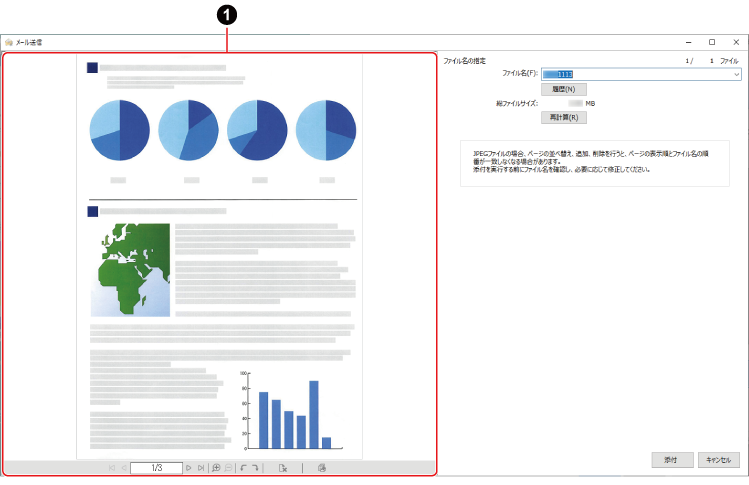
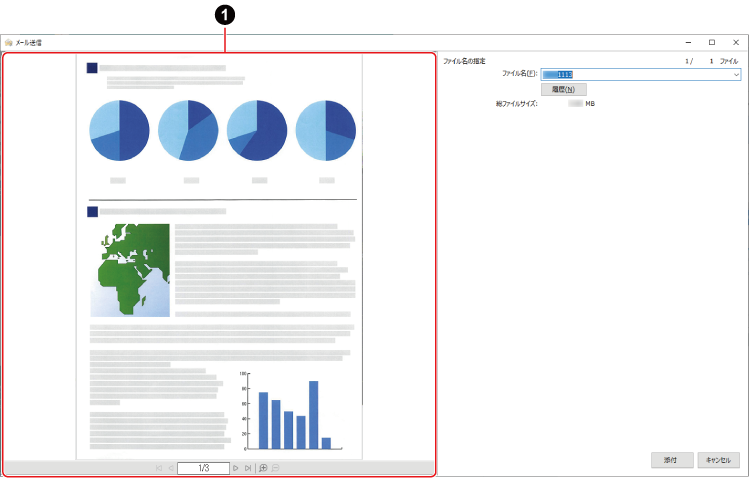
- プレビュー(
 )
) スキャンした原稿のイメージデータが表示されます。

先頭ページを表示します。

前のページを表示します。

ページ番号を指定して、ページを表示します。

次のページを表示します。

最終ページを表示します。

ページを拡大して表示します。

ページを縮小して表示します。

選択しているページを削除します。

選択しているページを左に90度回転します。

選択しているページを右に90度回転します。

「タイトルの指定」または「ファイル名の指定」で選択しているコンテンツのイメージデータをビューア画面で表示します。
「メール送信」画面から表示したビューア画面では、一部の機能が制限されます。
編集可能な操作は、以下のとおりです。
- ファイル名の指定
-
- X/Xファイル
「メールに添付するファイルの順番 / メールに添付するファイルの総数」が表示されます。
- ファイル名
イメージデータをメールに添付するときのファイル名が表示されます。
ファイル名を変更したり、プレビューに表示するイメージデータのファイルを切り替えたりできます。
「ファイル名」の入力欄の横に
 が表示されている場合は、
が表示されている場合は、 をクリックすると表示されるリストから、ファイル名を選択できます。
をクリックすると表示されるリストから、ファイル名を選択できます。- [履歴]ボタン
過去に「ファイル名」で設定したファイル名の一覧と、「履歴の削除」メニューが表示されます。
過去に設定したファイル名は、新しい順に最大10件まで表示されます。
履歴からファイル名を選択して、メールに添付するファイルの名前を変更できます。
「履歴の削除」メニューを選択すると、過去のファイル名がすべて削除されます。
- 総ファイルサイズ
メールに添付するファイルの合計ファイルサイズが表示されます。
- [再計算]ボタン
イメージデータが編集されている場合に有効になります。
イメージデータのファイルサイズを再計算します。
- [添付]ボタン
ファイルがメールに添付された状態で、新規メッセージが表示されます。
- [キャンセル]ボタン
クイックメニューを使用している場合は、設定した内容を無効にして、クイックメニューに戻ります。
クイックメニューを使用していない場合は、設定した内容を無効にして、イメージデータを削除するかどうかを確認する確認メッセージが表示されます。
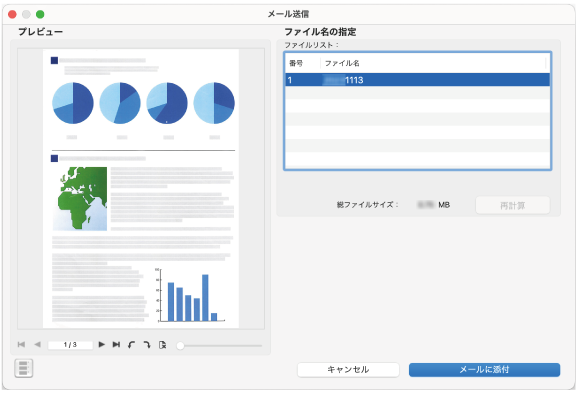
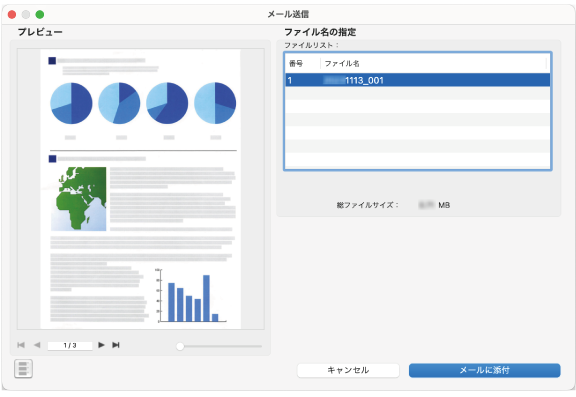
- プレビュー
スキャンした原稿のイメージデータが表示されます。

先頭ページを表示します。

前のページを表示します。
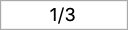
ページ番号を指定して、ページを表示します。

次のページを表示します。

最終ページを表示します。

選択しているページを左に90度回転します。

選択しているページを右に90度回転します。

選択しているページを削除します。

表示中のイメージデータを、既定の倍率で拡大または縮小します。
スライドバーのつまみを右に移動するとイメージデータを大きく、左に移動するとイメージデータを小さく表示します。
- ファイル名の指定
-
- ファイルリスト
イメージデータをメールに添付するときのファイル名が表示されます。
ファイル名を変更したり、プレビューに表示するイメージデータのファイルを切り替えたりできます。
「ファイル名」の入力欄の横に
 が表示されている場合は
が表示されている場合は をクリックすると表示されるリストから、ファイル名を選択できます。
をクリックすると表示されるリストから、ファイル名を選択できます。- 総ファイルサイズ
メールに添付するファイルの合計ファイルサイズが表示されます。
- [再計算]ボタン
イメージデータが編集されている場合に有効になります。
イメージデータのファイルサイズを再計算します。

サムネイルの表示 / 非表示を切り替えます。
- [キャンセル]ボタン
クイックメニューを使用している場合は、設定した内容を無効にして、クイックメニューに戻ります。
クイックメニューを使用していない場合は、設定した内容を無効にして、イメージデータを削除するかどうかを確認する確認メッセージが表示されます。
- [メールに添付]ボタン
ファイルがメールに添付された状態で、新規メッセージが表示されます。